
कोणताही लॅपटॉप हा डिव्हाइसेसचा संपूर्ण संग्रह आहे, त्यापैकी प्रत्येकास ड्राइव्हर आवश्यक आहे. म्हणून, Asus के 50 एजसाठी विशेष सॉफ्टवेअर डाउनलोड कसे करावे हे समजून घेणे महत्वाचे आहे.
लॅपटॉप अॅस 50 एज वर ड्राइव्हर्सची स्थापना
लॅपटॉप विचाराधीन विशेष सॉफ्टवेअर स्थापित करण्याचे बरेच मार्ग आहेत. मग आम्ही त्यापैकी प्रत्येक बद्दल जाऊ.पद्धत 1: अधिकृत साइट
प्रथम अॅससच्या अधिकृत वेबसाइटवर ड्राइव्हर्सची उपलब्धता तपासणे आवश्यक आहे. निर्मात्याच्या इंटरनेट संसाधनापासून सॉफ्टवेअर डाउनलोड करणे ही लॅपटॉपची शंभर टक्के सुरक्षा आहे.
अधिकृत साइट Asus वर जा
- इच्छित डिव्हाइस द्रुतपणे शोधण्यासाठी, स्क्रीनच्या उजव्या कोपर्यात स्थित असलेल्या विशेष ओळमध्ये मॉडेल नाव प्रविष्ट करा.
- साइट आपल्याला प्रविष्ट केलेल्या वर्णांमध्ये असलेल्या सर्व संयोगाने दर्शविते. तळ ओळ मध्ये "समर्थन" वर क्लिक करा.
- सर्व उपलब्ध ड्राइव्हर्सची सूची पाहण्यासाठी, "ड्राइव्हर्स आणि उपयुक्तता" वर क्लिक करा.
- पुढे आपल्याला ऑपरेटिंग सिस्टमची आवृत्ती निवडण्याची आवश्यकता आहे.
- हे केवळ सॉफ्टवेअरची संपूर्ण यादी आहे जी डिव्हाइससाठी योग्य असलेल्या डिव्हाइससाठी योग्य आहे. ड्रायव्हर्समध्ये उपयुक्तता आणि अनुप्रयोग आहेत, म्हणून आपल्याला डिव्हाइसच्या नावावर लक्ष देणे आवश्यक आहे.
- जेव्हा आपण "-" बटणावर क्लिक करता तेव्हा प्रत्येक ड्रायव्हरचे तपशीलवार वर्णन दिसते. त्यांना डाउनलोड करण्यासाठी, "ग्लोबल" वर क्लिक करा.
- ड्राइव्हर सह संग्रह लोड करीत आहे. डाउनलोड केल्यानंतर सामग्री, आपल्याला एक्स्टेसह फाइल काढण्याची आणि चालविणे आवश्यक आहे.
- "इंस्टॉलेशन विझार्ड" योग्य मार्गावरून संकुचित होणार नाही, म्हणून पुढील तपशीलवार सूचना आवश्यक नाहीत.
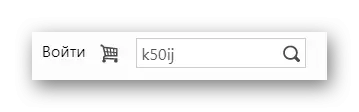
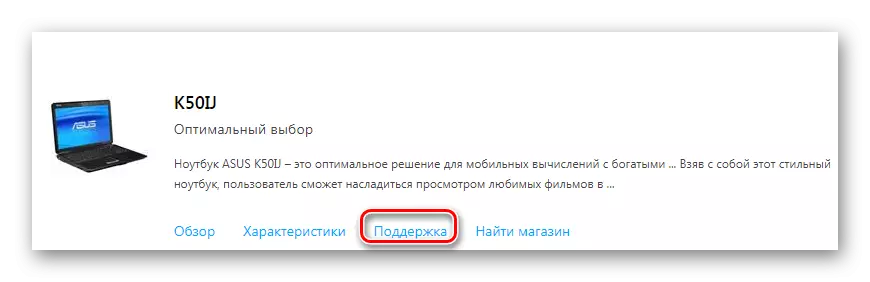
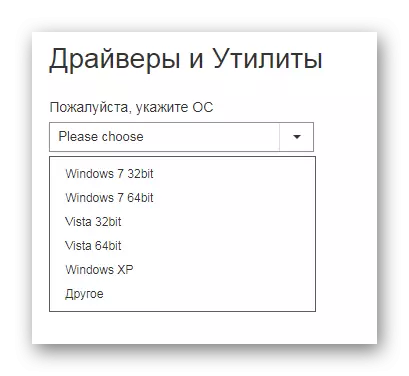
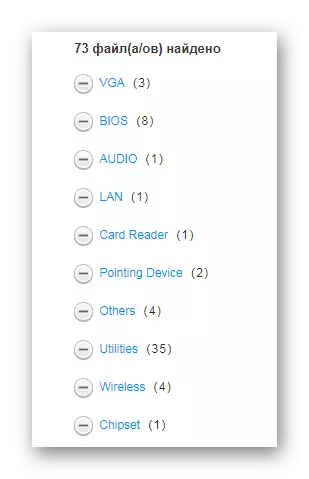
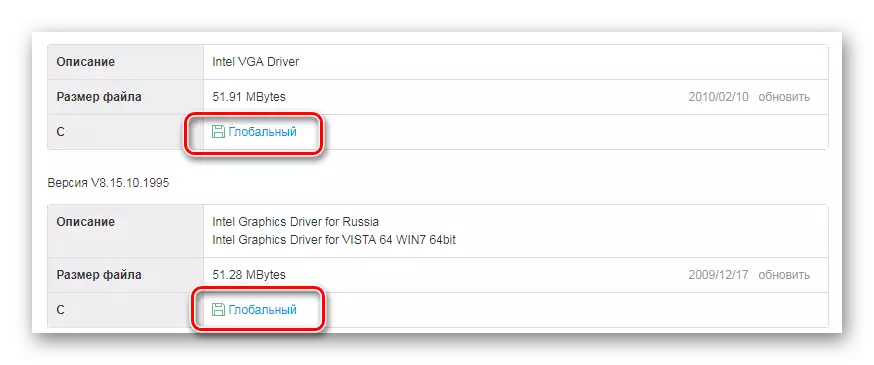
सर्व उर्वरित ड्राइव्हर्ससह अशा प्रक्रिया आयोजित करा. स्थापना पूर्ण झाल्यानंतर, संगणक रीबूट आवश्यक आहे. हा पर्याय नवशिक्यांसाठी खूपच जटिल आहे, म्हणून अॅसस के 50 एजवरील ड्रायव्हरच्या इतर पद्धतींवर लक्ष देणे योग्य आहे.
पद्धत 2: अधिकृत उपयुक्तता
विशेष उपयुक्तता वापरून अधिक सोयीस्कर ड्राइव्हर्स. ते त्वरीत सिस्टम स्कॅन करते आणि आपण कोणते सॉफ्टवेअर स्थापित करू इच्छिता ते निर्धारित करते.
- सुरुवातीला, सर्व समान क्रिया प्रथम प्रकारे करा, परंतु केवळ 4 गुणांसह समावेशी करा.
- "उपयुक्तता" विभाग शोधा, "-" बटणावर क्लिक करा.
- दिसत असलेल्या यादीत, "ग्लोबल" बटण दाबून प्रथम अनुप्रयोग निवडा.
- डाउनलोड पूर्ण झाल्यावर, फोल्डर अनपॅक करा आणि एक्सई विस्तारासह फाइल सुरू करा.
- झटपट अनपॅक केल्यानंतर, एक स्वागत विंडो दिसून येईल. फक्त "पुढील" बटणावर क्लिक करा.
- "पुढील" बटण दाबून इंस्टॉलेशन आणि त्यानंतरच्या पुष्टीकरणासाठी निर्देशिका खालील निवड.
- जेव्हा उपयुक्तता स्थापित केली जाईल तेव्हाच तो थांबतो.
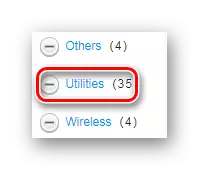

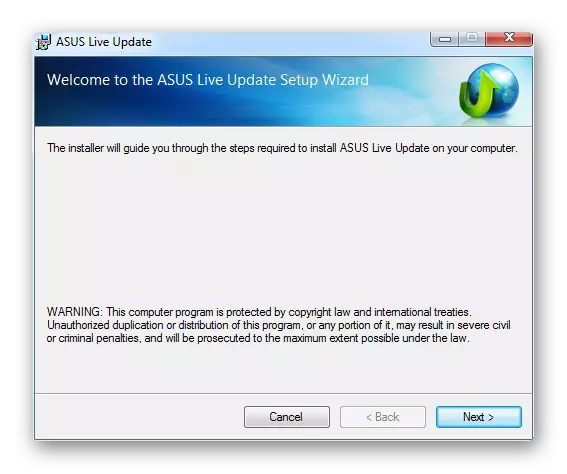
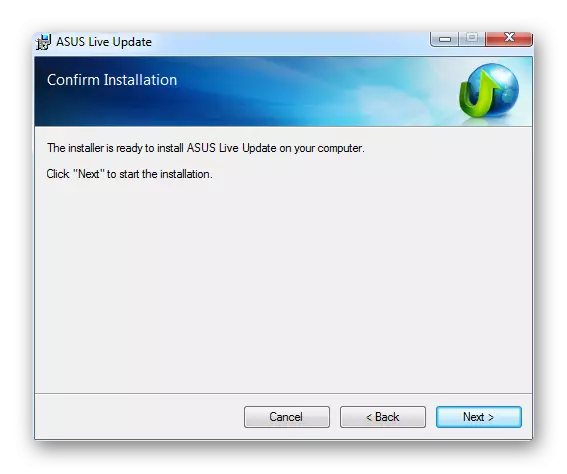
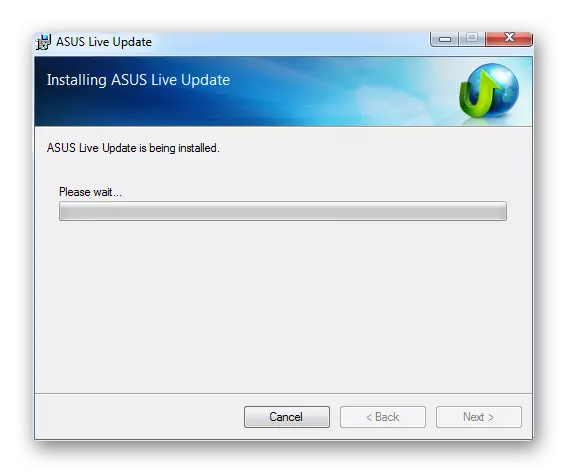
त्यानंतर, संगणक तपासणी सुरू होईल. सर्व ड्राइव्हर्स स्थापित करणे आवश्यक आहे, उपयुक्तता डाउनलोड आणि डाउनलोड. आमच्यासाठी हे बरेच फायदेशीर आहे, कारण लॅपटॉपसाठी कोणते सॉफ्टवेअर आवश्यक आहे हे निर्धारित करणे यापुढे आवश्यक नाही.
पद्धत 3: तृतीय पक्ष कार्यक्रम
ड्राइव्हर स्थापित करा केवळ अधिकृत साइटच्या मदतीनेच नव्हे. वापरकर्त्यास विशेष प्रोग्राम आहेत जे युटिलिटीसारखे, गहाळ सॉफ्टवेअर निर्धारित करतात, डाउनलोड आणि स्थापित करतात. परंतु आपण अशा कोणत्याही सॉफ्टवेअरवर विश्वास ठेवू नये जे समान कार्य करते. आपण खालील दुव्यावर आमच्या वेबसाइटवर विचारात घेतल्या गेलेल्या सेगमेंटचे सर्वोत्तम प्रतिनिधी शोधू शकता.
अधिक वाचा: ड्राइव्हर्स स्थापित करण्यासाठी सर्वोत्तम कार्यक्रम

वापरकर्त्यांची ओळख असलेल्या नेते ड्रायव्हर बूस्टर आहे. हा एक प्रोग्राम आहे ज्यामध्ये एक समजण्यायोग्य इंटरफेस आहे, जो ड्रायव्हर्सचा एक मोठा ऑनलाइन डेटाबेस आहे आणि यात अतिरिक्त कार्ये नाहीत. दुसर्या शब्दात, त्यात काहीही जटिल नाही, परंतु अद्यापही समजून घेण्यासारखे आहे.
- एक्सए फाइल डाउनलोड आणि चालू केल्यानंतर "स्वीकार आणि स्थापित करा" वर क्लिक करा. अशा प्रकारे, आम्ही परवानाकृत परवाना परिस्थितीशी सहमत आहोत आणि स्थापित करण्यास प्रारंभ करतो.
- पुढे, प्रणाली स्कॅन केली आहे. फक्त पूर्ण होण्याची वाट पाहत आहे, कारण ही प्रक्रिया चुकविणे अशक्य आहे.
- मागील प्रक्रिया संपल्यावर, आम्ही लॅपटॉपवरील ड्रायव्हर्स काय आहे ते पाहू शकतो. नसल्यास, अनुप्रयोग स्थापना ऑफर करेल.
- हे केवळ वरच्या डाव्या कोपर्यात स्थापित बटण क्लिक करणे आणि डाउनलोड आणि स्थापना पहा. या कामावर खर्च केलेला वेळ थेट ड्राइव्हर्स प्रतिष्ठापित करणे आवश्यक आहे यावर अवलंबून असते.
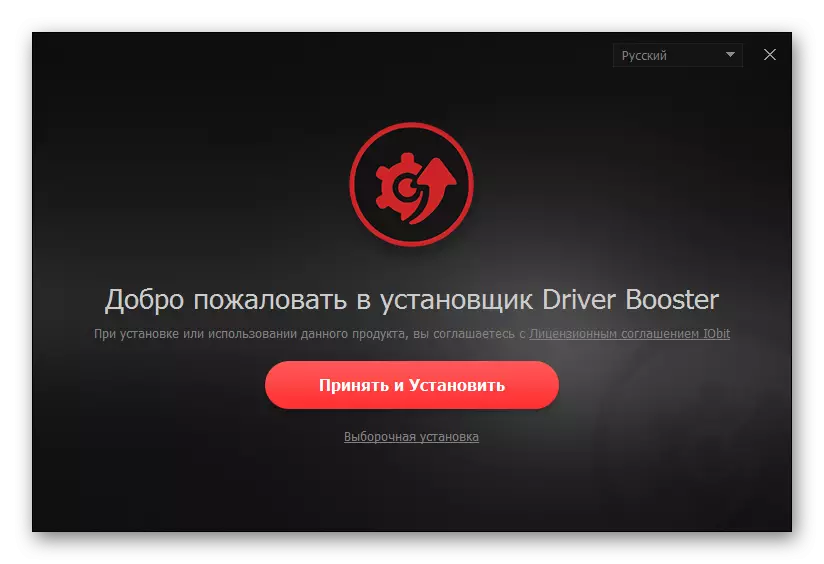

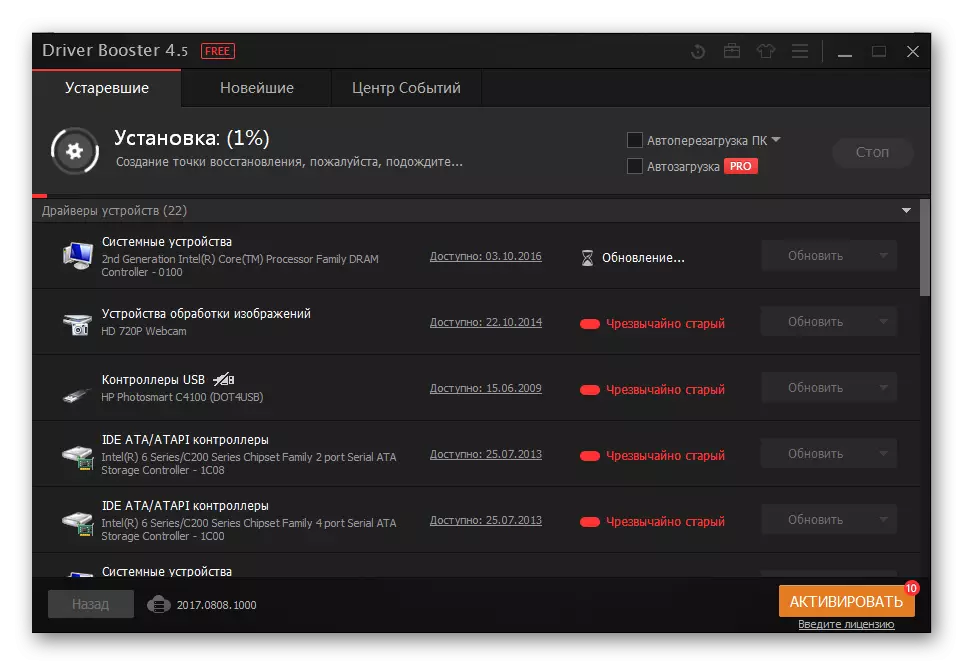
शेवटी, तो केवळ संगणकाला रीस्टार्ट करणे आणि गहाळ ड्राइव्हर्स नसलेल्या प्रणालीचा आनंद घेण्यासाठी राहते.
पद्धत 4: डिव्हाइस आयडी
ड्रायव्हर स्थापित केला जाऊ शकतो आणि तृतीय पक्ष कार्यक्रम आणि उपयुक्तता डाउनलोड करू शकतो. संगणकाशी जोडणारा कोणतीही उपकरणे त्याच्या स्वत: च्या अनन्य क्रमांक आहे. या अभिज्ञापकाबद्दल धन्यवाद, विशेष साइट्सवर ड्राइव्हर शोधणे सोपे आहे. ही पद्धत सर्वात सोपी आहे कारण त्याला कोणत्याही खास ज्ञानाची आवश्यकता नाही.

अशी पद्धत कशी कार्य करते हे चांगल्या प्रकारे समजून घेण्यासाठी, आमच्या वेबसाइटवरील सूचना वाचा जिथे सर्व काही तपशीलवार आणि समजण्यायोग्य आहे.
पाठ: उपकरणे आयडीद्वारे ड्राइव्हर्स शोधा
पद्धत 5: मानक विंडोज म्हणजे
आपण अपरिपक्व प्रोग्राम डाउनलोड करू इच्छित नसल्यास किंवा विविध साइट्समध्ये उपस्थित राहू इच्छित असल्यास, ही पद्धत आपल्याला आनंदित करण्यास सक्षम असेल. त्याचे सार म्हणजे वर्ल्ड वाइड वेबची आवश्यकता आहे आणि विंडोज ऑपरेटिंग सिस्टम खालीलप्रमाणे असेल. अधिक तपशीलवार सूचना मिळविण्यासाठी, खालील दुव्यावरून जा.
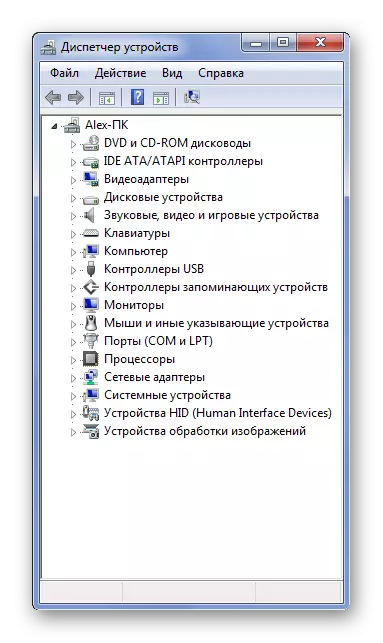
पाठ: प्रणाली प्रोग्राम वापरून ड्राइव्हर्स अद्यतनित कसे करावे
ड्राइव्हर्सच्या स्थापनेसाठी 5 संबंधित पर्यायांच्या या विश्लेषणावर.
